Stellen Sie sich vor, Sie haben einen Vertrag im PDF-Format gespeichert. Sie müssen ihn an die betroffenen Personen senden. Sie haben jedoch bemerkt, dass es ein zusätzliches Feld für die Signatur gibt. Die Leute werden das Dokument nicht unterschreiben, wenn Sie es so lassen, weil sie nicht wissen, wofür das ist. Sie werden also einiges zu erklären haben. Das heißt, es ist besser, es einfach zu entfernen, bevor Sie den Vertrag an andere senden. Ist das möglich? Ja, das ist es.
In diesem Artikel
Lesen Sie weiter, um zu erfahren, wie Sie mit Wondershare PDFelement ein Signaturfeld aus einem PDF entfernen können. Wir haben auch zwei andere Methoden angegeben, damit Sie die für Sie einfachste wählen können.
Was ist ein Signaturfeld in einem PDF?

Ein Signaturfeld ist ein Formularfeld, das in ein PDF-Dokument eingefügt werden kann. Wenn Sie auf das Element klicken, kann ein Benutzer dem Dokument seine digitale Signatur hinzufügen und damit signalisieren, dass er mit dem Inhalt einverstanden ist. Einfach ausgedrückt, ist es das digitale Äquivalent zu dem leeren Feld in einem gedruckten Dokument, in dem Sie mit einem Stift unterschreiben.
Arten von Signaturfeldern
Es gibt verschiedene Arten von Signaturfeldern. Der Typ kann Dinge wie die akzeptierten Eingaben oder die Gültigkeit der darin enthaltenen Signatur bestimmen. Hier finden Sie eine kurze Beschreibung für jeden Typ:
- Editierbare Blöcke - Editierbare Blöcke sind neue Signaturfelder. In diesen Blöcken können Benutzer ihre Signaturen hinzufügen.
- Gesperrte Felder - Gesperrte Felder sind Signaturfelder, die bereits signiert wurden. Die Programme sperren sie, um Manipulationen zu verhindern und die Integrität des Dokuments zu bewahren.
- Ungültige Signaturen - Gute E-Signatur-Programme können Änderungen im Dokument erkennen, nachdem eine Signatur hinzugefügt wurde. Wenn dies geschieht, stuft das Programm alle Signaturen als ungültig ein, da die Integrität des Dokuments fraglich ist.
- Digitale Zertifikatsfelder - Digitale Zertifikatsfelder verlangen mehr als nur elektronische Signaturen. Der Unterzeichner muss außerdem ein digitales Zertifikat vorlegen, um seine Signatur abzusichern. Es gewährleistet die Authentizität und die Einhaltung gesetzlicher Standards.
Warum Signaturfelder entfernen?
Hier sind einige Gründe, warum Sie Signaturfelder entfernen sollten:
- Falsche Platzierung - Es könnte sein, dass Sie das Feld für die Signatur an der falschen Stelle platziert haben und Sie es nicht verschieben können.
- Zusätzliches Signaturfeld - Es könnte sein, dass Sie sich bei der Anzahl der benötigten Signaturfelder verzählt haben. Sie haben also ein oder mehrere unnötige Felder hinzugefügt.
- Signaturfeld aus Vorlagen - Möglicherweise haben Sie das Dokument mit einer Vorlage erstellt, die Signaturfelder enthält, die Sie aber nicht benötigen.
Kann man Signaturfelder aus einem PDF entfernen?
Ja, das können Sie. Möglicherweise müssen Sie dazu jedoch eine spezielle Software verwenden. Mit Standard-PDF-Editoren können Sie zwar Dokumente signieren, aber sie verfügen möglicherweise nicht über Funktionen zur Bearbeitung von Formularen. Machen Sie sich keine Sorgen. Diese speziellen Tools sind nicht schwer zu benutzen. Einige von ihnen, wie Wondershare PDFelement, sind auch erschwinglich. Sie brauchen also nicht den Geldbeutel zu sprengen, nur um Signaturfelder zu entfernen und Formulare zu bearbeiten.
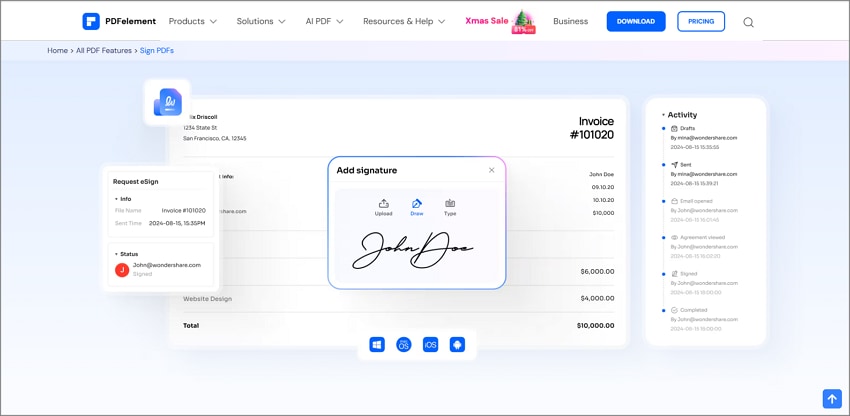
Schritt-für-Schritt-Anleitung zum Entfernen von Signaturfeldern aus einem PDF
Wondershare PDFelement ist eine leistungsstarke PDF-Bearbeitungssoftware, die eine benutzerfreundliche Oberfläche und umfassende Funktionen für die Verwaltung von PDF-Dokumenten bietet. Sie ermöglicht die einfache Bearbeitung von Text, Bildern, Anmerkungen und Formularen in PDFs. Eine der herausragenden Funktionen ist die Möglichkeit, interaktive Formularfelder, einschließlich Signaturfelder, zu verwalten.
 G2-Wertung: 4.5/5 |
G2-Wertung: 4.5/5 |  100 % Sicher |
100 % Sicher |Schritt 1
Um loszulegen, laden Sie die neueste Version von PDFelement von der offiziellen Webseite von Wondershare herunter.
Schritt 2
Starten Sie PDFelement und klicken Sie auf die Schaltfläche „Datei öffnen“. Navigieren Sie dann zu dem Speicherort Ihres PDF-Dokuments, das das Signaturfeld enthält, das Sie entfernen möchten, und wählen Sie es aus.
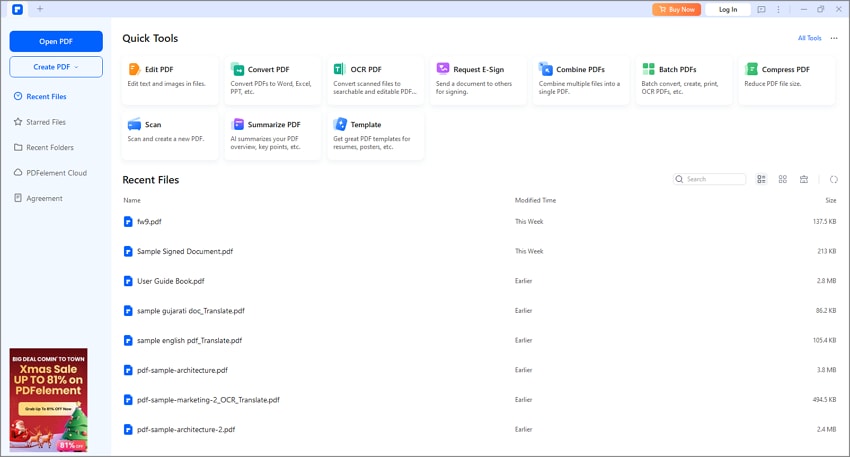
 G2-Wertung: 4.5/5 |
G2-Wertung: 4.5/5 |  100 % Sicher |
100 % Sicher |Schritt 3
Sobald Ihr PDF geöffnet ist, klicken Sie im oberen Menü auf die Registerkarte Formular. So können Sie auf alle interaktiven Formularelemente in Ihrem Dokument zugreifen.
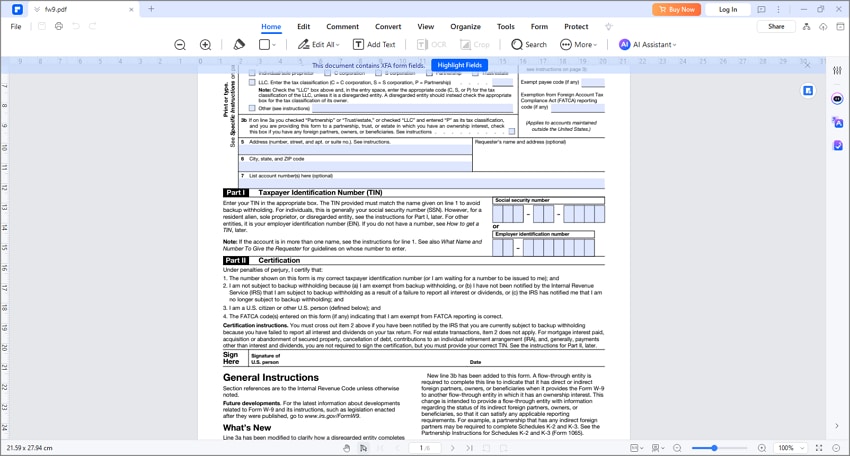
Schritt 4
Im Formularbearbeitungsmodus werden alle interaktiven Elemente, einschließlich der Felder für die Signatur, hervorgehoben. Klicken Sie auf das Signaturfeld, das Sie entfernen möchten. Es wird auf Ihrem Dokument markiert sein.
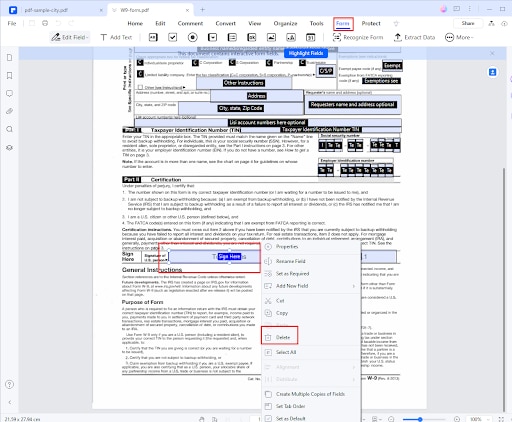
Schritt 5
Klicken Sie mit der rechten Maustaste (oder bei gedrückter Strg-Taste auf dem Mac) auf das ausgewählte Feld für die Signatur. Wählen Sie aus dem erscheinenden Kontextmenü die Option Löschen. Das Signaturfeld wird sofort aus Ihrem Dokument entfernt.
Schritt 6
Nachdem Sie das Signaturfeld entfernt haben, stellen Sie sicher, dass Sie Ihr Dokument speichern, indem Sie auf das Datei Menü klicken und Speichern oder „Speichern unter“ wählen, um eine neue Version ohne das unerwünschte Feld zu erstellen.
 G2-Wertung: 4.5/5 |
G2-Wertung: 4.5/5 |  100 % Sicher |
100 % Sicher |Hervorgehobene Funktionen in PDFelement
Formularverwaltung
Die Formularverwaltung ist eine wichtige Funktion in der PDF-Bearbeitungssoftware, insbesondere für Benutzer, die häufig mit Formularen, Verträgen und Dokumenten arbeiten, die Benutzereingaben erfordern. Wondershare PDFelement zeichnet sich in diesem Bereich durch eine umfassende Suite von Tools aus, mit denen der Benutzer verschiedene Formularfelder mühelos erstellen, bearbeiten und löschen kann.
Interaktives Formularfeld löschen
In jedem Dokument, das eine Interaktion mit dem Benutzer vorsieht, kann der Zeitpunkt kommen, an dem bestimmte Felder überflüssig oder irrelevant werden. PDFelement vereinfacht die Entfernung dieser interaktiven Formularfelder. Sie können jedes unerwünschte Feld - sei es ein Textfeld, ein Kontrollkästchen oder ein Feld für eine Signatur - schnell auswählen und mit nur wenigen Klicks löschen.
Formular-Einstellungen
Eine der herausragenden Funktionen von PDFelement ist die Möglichkeit, die Formulareigenschaften umfassend anzupassen. Benutzer können verschiedene Aspekte ihrer Formulare anpassen, um sowohl das Aussehen als auch die Funktionalität zu verbessern:
Erscheinungsbild-Einstellungen
- Feldfarben: Sie können die Hintergrundfarbe und den Rahmenstil für jedes Feld ändern, um es an Ihr Branding anzupassen oder die Sichtbarkeit zu verbessern.
- Schriftarten: Dank der Möglichkeit, verschiedene Schriftarten auszuwählen, können Sie die Konsistenz mit anderen Unternehmensdokumenten wahren oder ein optisch ansprechenderes Layout erstellen.
- Feldgrößen: Die Anpassung der Größe von Formularfeldern stellt sicher, dass sie sich gut in das Gesamtdesign des Dokuments einfügen und gleichzeitig die erwarteten Benutzereingaben berücksichtigen.
Warum PDFelement wählen?
PDFelement ist aufgrund seiner Benutzerfreundlichkeit und seines umfassenden Toolsets die erste Wahl für die Entfernung von Signaturfeldern:
- Benutzerfreundlichkeit: Die Oberfläche ist anfängerfreundlich, so dass sie für alle Benutzer unabhängig von ihren technischen Kenntnissen zugänglich ist.
- Umfassende Tools: Neben der Entfernung von Signaturfeldern bietet PDFelement Funktionen zum Bearbeiten von Text, Kommentieren von Dokumenten, Zusammenführen von Dateien und mehr.
- Kostengünstig: Im Vergleich zu anderen fortschrittlichen PDF-Editoren bietet PDFelement robuste Funktionen zu einem erschwinglichen Preis.
- Geschwindigkeit und Genauigkeit: Benutzer können schnell und mit minimalem Aufwand professionelle Ergebnisse erzielen.
 G2-Wertung: 4.5/5 |
G2-Wertung: 4.5/5 |  100 % Sicher |
100 % Sicher |Methode 2: Bluebeam - Löschen von Signaturfeldern
Für diejenigen, die Bluebeam Revu für ihre PDF-Bearbeitung bevorzugen, erfahren Sie hier, wie Sie Signaturfelder löschen können:
Schritte zur Entfernung von Signaturfeldern in Bluebeam
- Schritt 1. Starten Sie Bluebeam Revu und öffnen Sie das PDF-Dokument, das das Feld mit der unerwünschten Signatur enthält.
- Schritt 2. Navigieren Sie durch Ihr Dokument, bis Sie das Signaturfeld finden, das Sie entfernen möchten. Klicken Sie es an, um es auszuwählen.
- Schritt 3. Klicken Sie mit der rechten Maustaste auf das ausgewählte Signaturfeld und wählen Sie die Löschen Option aus dem Kontextmenü. Alternativ können Sie auch die Entf-Taste auf Ihrer Tastatur drücken.
- Schritt 4. Vergessen Sie nicht, nach dem Löschen des Signaturfeldes Ihre Änderungen zu speichern, indem Sie auf Datei > Speichern klicken oder Strg+S (Cmd+S auf Mac) verwenden.
Herausforderungen mit fortgeschrittenen PDF Editoren
Obwohl Bluebeam für viele Aufgaben effektiv ist, ist es bei der Verwaltung von Formularen nicht so intuitiv wie PDFelement. Benutzer stoßen oft auf Herausforderungen wie eingeschränkte Funktionalität bei der Handhabung komplexer Formulare oder Schwierigkeiten bei der Navigation durch mehrere Formularelemente. PDFelement vereinfacht diesen Prozess, indem es einen optimierten Ansatz bietet, der speziell für die Formularverwaltung entwickelt wurde.
Methode 3: Alternative Tools
Neben PDFelement und Bluebeam gibt es noch einige andere PDF-Bearbeitungsprogramme:
Adobe Acrobat
Adobe Acrobat ist einer der am weitesten verbreiteten PDF-Editoren, kann aber beim Entfernen von Signaturfeldern umständlich sein:
- Schritt 1. Öffnen Sie Ihr PDF in Adobe Acrobat.
- Schritt 2. Navigieren Sie zu dem Tool „Formular vorbereiten“.
- Schritt 3. Suchen Sie das Feld für die Signatur und wählen Sie es aus.
- Schritt 4. Klicken Sie mit der rechten Maustaste und wählen Sie „Löschen“.
Einschränkungen von Adobe Acrobat
- Sobald ein Dokument nach dem Signieren gespeichert wurde, wird die Entfernung von Signaturen kompliziert oder unmöglich, ohne sie zu schwärzen.
- Die Oberfläche kann für Anfänger aufgrund ihrer umfangreichen Funktionen überwältigend sein.
Foxit PDF Editor
Foxit bietet ebenfalls Funktionen für die Verwaltung von PDFs, hat aber ähnliche Einschränkungen wie Adobe Acrobat, wenn es um die Benutzerfreundlichkeit geht:
- Schritt 1. Öffnen Sie Ihr PDF in Foxit.
- Schritt 2. Gehen Sie auf die Registerkarte Formulare.
- Schritt 3. Wählen Sie alle unerwünschten Felder für die Signatur aus und löschen Sie sie.
Einschränkungen von Foxit
- Foxit bietet zwar eine gute Funktionalität zu einem geringeren Preis als Adobe Acrobat, aber seine Oberfläche ist möglicherweise nicht so intuitiv wie die von PDFelement.
Warum PDFelement sich abhebt
Trotz dieser Alternativen bleibt PDFelement aufgrund seines benutzerfreundlichen Designs und seiner leistungsstarken Tools, die speziell auf PDF-Bearbeitungsaufgaben zugeschnitten sind, die erste Wahl:
- Benutzerfreundliche Oberfläche: Bei der Entwicklung wurde auf Einfachheit geachtet, so dass sich jeder ohne umfangreiche Schulung leicht zurechtfindet.
- Robuste Funktionalität: Bietet alles von grundlegenden Bearbeitungen bis hin zur erweiterten Formularverwaltung in einer einzigen Anwendung.
- Erschwinglichkeit: Bietet ein hervorragendes Preis-Leistungs-Verhältnis ohne Abstriche bei der Qualität oder den Funktionen im Vergleich zur Konkurrenz.
Fazit
Die effektive Bearbeitung von PDFs ist entscheidend für die Klarheit und Professionalität im Umgang mit Dokumenten. Mit Wondershare PDFelement können Sie unerwünschte Signatur-Felder mühelos entfernen und gleichzeitig von den umfassenden Bearbeitungstools profitieren.
Übernehmen Sie noch heute die Kontrolle über Ihre PDFs und laden Sie PDFelement jetzt herunter! Dieses leistungsstarke Tool stellt sicher, dass Ihre Dokumente immer klar und professionell dargestellt werden, ohne unnötige Ablenkungen durch zusätzliche Signaturen oder Felder.
 G2-Wertung: 4.5/5 |
G2-Wertung: 4.5/5 |  100 % Sicher |
100 % Sicher |



